
Manuale utente di Dizionario
per macOS Big Sur
Con l'app Dizionario sul Mac, puoi facilmente consultare definizioni di parole e frasi da svariate fonti.
Suggerimento: puoi cercare parole velocemente mentre stai lavorando in una app o se stai consultando pagine web.
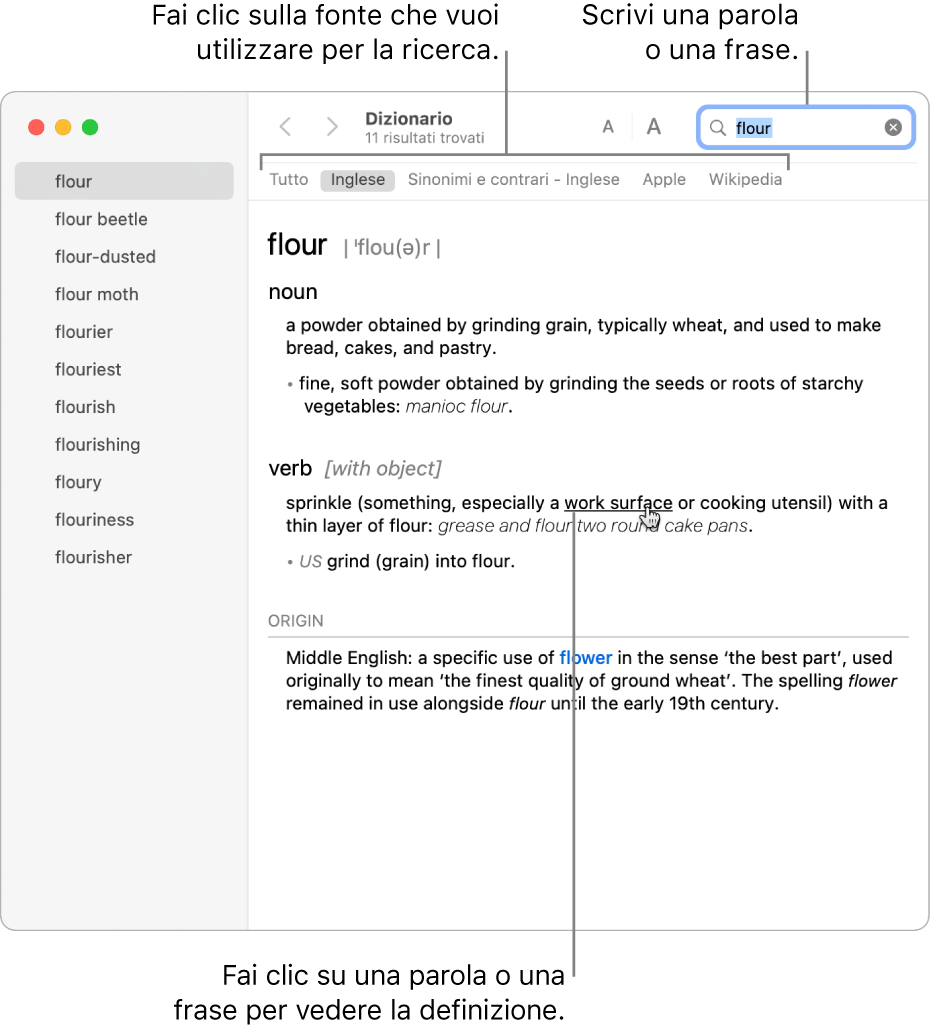
Puoi aprire Dizionario da Launchpad. Per farlo, fai clic sull'icona di Launchpad ![]() nel Dock.
nel Dock.
Cercare una parola o una frase in Dizionario
Nell’app Dizionario sul Mac
 , scrivi una parola o una frase nel campo di ricerca nell'angolo in alto a destra della finestra di Dizionario.
, scrivi una parola o una frase nel campo di ricerca nell'angolo in alto a destra della finestra di Dizionario.Nota: se aggiungi un'ulteriore fonte di Dizionario, aspetta il termine del download prima di cercare una parola o una frase. Per ulteriori informazioni sull'aggiunta di fonti, vedi “Personalizzare le fonti di Dizionario” di seguito.
Leggendo la definizione, vedrai dei link (testo evidenziato in blu) a lemmi correlati. Inoltre, puoi posizionare il puntatore su parole o frasi per cercare le definizioni corrispondenti.
Se cerchi una parola all'interno di una definizione, nel campo di ricerca verrà visualizzato un pulsante SnapBack
 . Fai clic per tornare alla definizione iniziale. Per spostarti tra le definizioni che hai visualizzato, puoi scorrere verso destra o verso sinistra sul trackpad oppure fare clic sul pulsante Precedente
. Fai clic per tornare alla definizione iniziale. Per spostarti tra le definizioni che hai visualizzato, puoi scorrere verso destra o verso sinistra sul trackpad oppure fare clic sul pulsante Precedente  o Successivo
o Successivo  , nella barra degli strumenti della finestra Dizionario.
, nella barra degli strumenti della finestra Dizionario.
Ingrandire o diminuire il testo
Nell’app Dizionario sul Mac
 , fai clic sui pulsanti per regolare le dimensioni del testo
, fai clic sui pulsanti per regolare le dimensioni del testo  nella barra degli strumenti della finestra di Dizionario.
nella barra degli strumenti della finestra di Dizionario. Puoi anche pizzicare con due dita per ingrandire o rimpicciolire.
Personalizzare le fonti di Dizionario
Nell’app Dizionario sul Mac
 , scegli Dizionario > Preferenze. Puoi selezionare e riordinare le fonti, ad esempio i dizionari di spagnolo e coreano. Puoi impostare opzioni specifiche alcune fonti, ad esempio, puoi scegliere il modo in cui vengono mostrate le pronunce o in quale lingua cercare su Wikipedia. Le fonti selezionate qui determinano quelle mostrate in Dizionario e quelle che compaiono quando cerchi le parole.
, scegli Dizionario > Preferenze. Puoi selezionare e riordinare le fonti, ad esempio i dizionari di spagnolo e coreano. Puoi impostare opzioni specifiche alcune fonti, ad esempio, puoi scegliere il modo in cui vengono mostrate le pronunce o in quale lingua cercare su Wikipedia. Le fonti selezionate qui determinano quelle mostrate in Dizionario e quelle che compaiono quando cerchi le parole.
Nascondere volgarità
Puoi utilizzare le Preferenze di Sistema di Tempo di utilizzo per restringere l'accesso a contenuti espliciti in Dizionario per te stesso o i tuoi famigliari. Consulta Cambiare le preferenze di “Contenuti e privacy” e “Tempo di utilizzo”.
Se cerchi una parola e Dizionario non è in grado di trovare nessun risultato, la parola potrebbe non essere presente nelle fonti selezionate nelle preferenze di Dizionario o potrebbe essere soggetta alle restrizioni di Tempo di utilizzo. Se possibile, Dizionario suggerisce parole alternative.
Puoi anche utilizzare Spotlight per ottenere rapidamente una definizione.